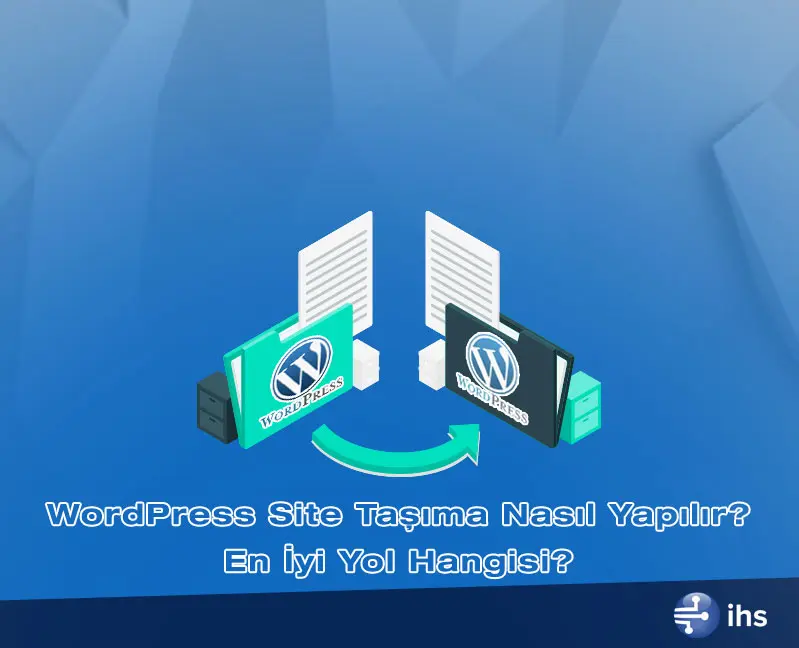WordPress siteler için genel olarak sitenizi taşımak zorunda kalmayacağınız iyi bir hosting firması seçersiniz. Ancak, tüm hosting sağlayıcıları aynı düzeyde veya hizmet kalitesini sunmaz. Yanlış olanı seçerseniz, bu can sıkıcı olabilir ve WordPress sitenizi bir noktada taşımanız gerekebilir.
Neyse ki wordpress sitenizi taşımak, tahmin ettiğiniz kadar karmaşık ve korkutucu değildir. Birkaç saate kadar sürebilir, ancak taşıma süreci nispeten hızlı ve basittir, Artı, daha iyi performans ve daha fazla özellik sunan bir web hosting seçerseniz , çabaya değecektir.
Bu makalede, size adım adım bir WordPress web sitesini taşımak ve bu işlem için en iyi yolun hangisi olduğunu öğreteceğiz. Ardından, süreci basitleştirmek için kullanabileceğiniz bazı WordPress taşıma araçlarını tanıtacağız.
İçerik Tablosu
WordPress Sitemi Manuel mi, Yoksa Otomatik Olarak mı Taşımalıyım?
Bir WordPress web sitesini taşımak zor değildir. Ancak, manuel olarak yapmak istiyorsanız, Dosya Aktarım Protokolünü (FTP) kullanmakta, veritabanlarına erişmekte ve sitenizin ana dizinindeki dosyaları değiştirebilme konusunda bilgi sahibi olmak ve biraz pratik yapmış olmanız gerekir.
Bu süreçler karmaşık görünebilir, ancak kolayca yapabilecek kadar çabuk öğrenebilirsiniz. Bununla birlikte, daha basit bir yaklaşım denemeyi tercih ederseniz, her zaman bir WordPress taşıma aracı veya eklentisi kullanabilirsiniz. Wordpress taşıma eklentileri için çok fazla seçenek var ve size makalemizin ilerleyen kısımlarında en iyi seçimlerimizden bazılarını tanıtacağız.
Taşıma eklentilerini kullanırken büyük web sitelerinin hatalara daha yatkın olabileceğini unutmayın. Bu durumlarda, manuel site taşıma daha iyi bir yaklaşımdır. Site taşıma adımlarını dikkatli bir şekilde uygularsanız, herhangi bir sorunla karşılaşmayacaksınızdır.
Son olarak, IHS Telekom’un farklı hosting firmalarından geçiş yapmak isteyen kullanıcılar için ücretsiz taşıma hizmeti sunduğunu da belirtmek isteriz. Web sitenizi taşımanıza yardımcı olması için üçüncü taraf bir hizmet de kiralayabilirsiniz, ancak bu pahalı bir çözüm olabilir.
WordPress Sitenizi Manuel Olarak Taşıma
Bu bölümde en başında sonuna kadar bir siteyi nasıl taşıyacağınızı adım adım anlatmaya çalıştık. Aşağıdaki adımları uygulayarak siz de web sitenizi kolay bir şekilde manuel olarak taşıyabilirsiniz. Dilerseniz başlayalım…
Adım 1: Yeni Bir WordPress Sunucusu Seçin
Web sitenizi nasıl taşıyacağınızı araştırıyorsanız, mevcut hostinginizden ayrılmanızın haklı sebepleri olabilir. WordPress web siteniz için yeni bir hosting seçerken yaşadığınız sorunları göz önünde bulundurmak, doğru hosting seçimi yaparken yol gösterici olacaktır.
Örneğin, siteniz bir saldırıya maruz kaldıysa, IHS Telekom gibi birinci sınıf güvenlik özellikleri sunan yeni bir hosting sağlayıcıya geçiş yapabilirisiniz.. Aralarından seçim yapabileceğiniz farklı barındırma türlerini anlamak da önemlidir . Bunlar şunları içerir:
- Paylaşımlı Hosting:Bu, bir sunucunun tümünün kaynakları paylaştığı birçok web sitesini barındırmasıdır ve genellikle en bütçe dostu seçenektir.
- Sanal Özel Sunucu (VPS): Bir VPS, paylaşılan bir sunucu içindeki sanal bölümleri içerir, bu nedenle sitenizin kendisine tahsis edilmiş kaynakları vardır. Ancak yine de sunucu üzerinde barınan diğer kullanıcılarla kaynakları paylaşmak durumunda kalırsınız.
- Sanal Adanmış Sunucu (VDS): VDS sunucular, yalnızca size ait bir alana ve kaynaklara sahip olduğunuz, bir fiziksel bir sunucu içinde özel bir teknolojiyle size ait kaynakların ve alanın tanımlandığı özel ve size ait çok sayıda siteyi barındırabileceğiniz bir sunucu erişimine sahip olursunuz.
- Yönetilen Sunucu: Hosting ve sunucu sağlayıcısı firma sizin için yedekleme ve güncelleme gibi teknik görevleri yönetiyorsa, her tür barındırma planı yönetilebilir .
Web siteniz için en iyi seçimi yapmak için, ana önceliklerinizin neler olduğunu değerlendirmek faydalı olacaktır. En Önemli konular arasında güvenlik, veri depolama, hız ve müşteri desteği bulunur. Örneğin, büyük bir e-ticaret işleminiz varsa, güvenlik listede diğer öğelere göre öncelikli olabilir.
Adım 2: Sitenizin Dosyalarını Yedekleyin
Yapmanız gereken ilk şey, web sitenizin tüm dosyalarının bir kopyasını oluşturmaktır. Bunu yapmak için bir FTP aracı kullanabilirsiniz. Henüz bir FTP programını yoksa Filezilla veya WinSCP gibi küçük uygulamalar sizin için en ideal (ve ücretsiz) seçenektir.
FTP aracılığıyla sitenizin sunucusuna bağlandıktan sonra, sitenizdeki tüm dosyaları içeren Ana dizindeki WordPress kök klasörünüze gitmeniz gerekir. Genellikle public_html veya www olarak adlandırılır veya sitenizin adını alır:
Şimdi, kök klasörünüze sağ tıklayın ve İndir seçeneğini seçin :
Bu, tüm kök dizininizin bir kopyasını bilgisayarınıza indirecektir. İşlem biraz zaman alabilir, ancak bittiğinde işleme devam etmek için gereken hazırlığı tamamlamış olacaksınız.
Aynı işlemi ftp üzerinden yapmak istemezseniz, hosting panelinizin dosya yöneticisi üzerinden de program indirmeden gerçekleştirebilirsiniz.
Adım 3: WordPress Veritabanınızı Yedekleyin
Web sitenizin dosyalarını başarıyla kopyalayıp yedeğini aldığınıza göre, şimdi sitenizin veritabanını yedeklemeniz gerekiyor. Sitenizin içeriği, kullanıcıları ve daha fazlası hakkındaki tüm bilgilerin bulunduğu yer burasıdır.
Bunu yapmak için veritabanınıza erişmeniz gerekir. Çoğu web sunucusu, bunu kontrol paneliniz aracılığıyla yapmanızı sağlar. Hosting planınızda veritabanlarını yönettiğiniz alana giderek, phpMyAdmin’e giriş yapın.
Adım 4: WordPress Veritabanınızı Dışa Aktarın
phpMyAdmin’e girdikten sonra, soldaki listeden sitenizin veritabanını seçin ve üst menüyü kullanarak Dışa Aktar sekmesine gidin. Dışa Aktarma Yöntemi altındaki Hızlı seçeneğini seçin ve Git’e basın:
Bu, sitenizin veritabanının bir kopyasını SQL formatında indirecektir.
Adım 5: Yeni Bir SQL Veritabanı Oluşturun ve Eskisinin İçeriğini İçe Aktarın
Yedekleme işlemininin ardından, sitenizi taşıyacağınız web barındırıcısındaki hosting planınız içinde yeni bir veritabanı oluşturmanız gerekir. Ardından, indirdiğiniz yedek sql veritabanı dosyasını, yeni veritabanınıza giriş yaparak yine üst menüden içe aktaracaksınız ve bu, yeni veritabanının içeriğini geçersiz kılacaktır.
Yeni WordPress hostinginizde yapmanız gerekenler şunlardır:
- Veritabanları bölümüne gidin ve MySQL Veritabanları seçeneğini seçin.
- Sayfada yeni bir veritabanı oluşturun.
- Veritabanını oluşturduktan sonra bir de veritabanı kullanıcısı oluşturup, bir şifre belirleyin.
- Veritanabanınıza, bu oluşturduğunuz kullanıcıyı atayın ve tüm izinleri (all privileges) verdiğinizden emin olun (ve daha sonra veritabanına eklediğiniz kullanıcıyı ve şifresini not alın).
- Önceki adımda yaptığınız gibi phpMyAdmin‘i kullanarak yeni veritabanına erişin.
- Veritabanını seçtikten sonra, içe aktarma sekmesinden yeni veritabanına daha önce oluşturduğunuz sql dosyasını yükleyin.
Bu kadar! Artık eski veritabanınız yeni web sunucunuza başarıyla yüklenmiş oldu. Ancak yine de sitenizin geri kalan dosyalarını yeniden yüklemeniz gerekir.
Adım 6: Sitenizin Dosyalarını Yeni Web Hostinge Yükleyin
Bu adım için, önce FTP aracılığıyla yeni sunucunuzda oturum açmanız veya online dosya yöneticisine giriş yapmanız gerekir. Ardından, kök klasörüne gidin.
Bu klasörde herhangi bir yere sağ tıklayıp yükle veya online dosya yöneticisinde iseniz üst menüden dosya yükle butonunu tıklayın . İlk adımda site dosyalarını yedeklediğinizde indirdiğiniz klasörü bulun, açın ve içindeki tüm dosya ve dizinleri seçin. FTP üzerinden bu işlemi yaparken dosyayı zip hali ile karşıya yüklemek ve dizin içinde zip dosyasını açmak daha hızlı bir yöntem olacaktır.
Yüzlerce dosyadan bahsettiğimiz için FTP ile yükleme işlemi biraz zaman alabilir. Bunun için genellikle online dosya yöneticisini kullanmak ve yukarıda bahsettiğimiz gibi yedeğin zip halini yükleyerek ana dizin içinde site yedeğini zip dosyasından çıkarmak size zaman kazandırır. Bu işlemi bitirdiğinizde neredeyse tüm işlemleri bitirmek üzere olacaksınız.
Adım 7: Sitenizin wp-config.php Dosyasını Düzenleyin
Tüm dosyalarınız yeni sunucuda olduğuna göre, WordPress kök klasörünüze bir kez daha erişmeniz gerekecek. Şu durumda web sitenizi ziyaret etmeye çalışırsanız, sitenizi görüntüleyecemeceksinizdir çünkü WordPress’in wp-config.php dosyasını yeni veritabanınızın güncel bilgilerini içerecek şekilde güncellemeniz gerekir.
Bunu yapmak için, yeni kök klasörünüzdeki wp-config.php dosyasını bulun, üzerine sağ tıklayın ve Görüntüle / Düzenle seçeneğini seçin:
Bu, dosyayı yerel metin düzenleyicinizi kullanarak açarak değişiklikler yapmanıza olanak tanır. İşte güncellemeniz gereken üç satır:
define('DB_NAME, 'db_name');
define('DB_USER, 'db_user');
define('DB_PASSWORD, 'db_pass');
Şu anda, üç satırın tümü eski veritabanınıza ait değerleri içeriyor olacaktır. Devam edin ve küçük harfli değişkenleri, 3. Adımda oluşturduğunuz yeni veritabanınızın kimlik bilgileriyle değiştirin.
Ardından, değişiklikleri dosyaya kaydedin ve kapatın. Artık daha önce olduğu gibi WordPress web sitenize erişebilmelisiniz.
Adım 8: DNS’nizi Yapılandırın ve Değiştirin
Son olarak, Alan Adı Sunucunuzun (DNS) doğru ana bilgisayara yönlendirildiğinden emin olmanız gerekir. Örneğin, IHS Telekom’un wordpress hosting paketlerinden birine geçiş yapıyorsanız, DNS’nizi yeni IHS Hosting sunucunuza yönlendirmeniz gerekir.
Bunu yapmak için iki şeye ihtiyacınız olacak:
- Yeni hostinginizin NS adresleri bilgileri
- Alan adınızı satın aldığınız kayıt operatörüne erişim
IHS Telekom Kullanıcı Portalınıza giriş yapıp, sol menüden Alan Adlarım’a tıklayarak name server (NS) adresini güncelleyeceğiniz alan adınızın sağındaki Yönet butonuna tıklamalı, açılan sayfada da Name Server Değiştir butonuna tıklamalısınız.
Açılan ekranda name server adreslerinizi IHS Telekom’dan aldığınız hosting’in name server adresleriyle güncellemeniz gerekmektedir.
Eğer alan adınız farklı bir firmada barınıyorsa, Alan adınızın name server (NS) adreslerini IHS Telekom Hostinginizin NS adresleriyle güncellemeniz gerekmektedir.
WordPress Sitenizi Bir Eklentiyle Nasıl Taşıyabilirsiniz?
Web sitenizi taşımanız gerektiğinde, süreç hakkında bilginiz yoksa veya dosya işlemleri konusunda yeterli bilgiye sahip değilseniz, biraz endişelenmeniz normaldir. Sonuçta, web sitenizi inşa etmek için çok çalıştınız ve sitenizin zarar görmesini istemezsiniz. İşte tam bu noktada wordpress için geliştirilmiş, size yardımcı olabilecek birkaç mükemmel taşıma eklentisi var.
Bir eklenti kullanmak sizin için her zaman avantajlı olacaktır. Bunun nedeni, wordpress site taşıma eklentileri sizin için eksiksiz site yedeklemeleri oluşturmasının yanı sıra kurtarma hizmetleri de sunabilmesidir. Ek olarak, sitenizin yalnızca bir bölümünü taşımanız gerekiyorsa, süreci ihtiyaçlarınızı karşılayacak şekilde özelleştirebilen eklentiler vardır.
WordPress Site Taşıma’yı Kolaylaştıran WordPress Eklentileri
Bir WordPress web sitesinin manuel olarak nasıl taşınacağını bilmek yararlıdır. Daha önce de bahsettiğimiz gibi, süreci basitleştirmek için kullanabileceğiniz bazı eklentiler var. Aşağıda kısaca bu araçlara değineceğiz.
Duplicator
WordPress site taşıma sürecini otomatikleştirmenizi sağlayan bir eklenti arıyorsanız, Duplicator en iyi seçeneklerden biridir. Herhangi bir WordPress web sitesinde rahatlıkla kullanabilir ve hem dosyalarınızı hem de veritabanınızı kopyalayarak işinizi kolaylaştırır. Web sitenizi yeni sunucusunda kurmak için yine de elle birkaç işlem yapmanız gerekecek, ancak genel süreç çok daha basit olacaktır.
WP Migrate DB
WP Migrate DB , veritabanınızı manuel olarak dışa aktarmanız gereken taşıma sürecinin bir bölümünü kolaylıkla gerçekleştirmenize olanak tanır. Ancak, eklentinin oluşturduğu .sql dosyasını elle yeni sitenize aktarmanız gerekir. Ancak yine de size zaman kazandıran bir eklentidir.
All in One WP Migration
All in One WP Migration , bulabileceğiniz en hızlı ve kolay kullanılabilien yedekleme ve taşıma eklentilerinden biridir. Sitenizin yedeğini dakikalar içinde oluşturmanıza ve ardından aynı eklentiyi kullanarak başka bir WordPress siteye yedeğinizi aktarmanıza olanak tanır. Kolay ve hızlı kullanımı sayesinde dakikalar içerisinde birkaç tıklama ile sitenizin yedeğini alarak taşıma işlemini hızlıca gerçekleştirebiliriniz.
WPvivid Backup
WPvivid Backup eklentisi , site taşımanın yanı sıra WordPress sitenizin bir kopyasını elinizin altında tutmak için mükemmeldir. Hem otomatikleştirilmiş taşımayı, hem de manuel taşımayı destekler. Dahası, tamamen ücretsizdir ve taşıyabileceğiniz web sitesinin boyutu konusunda herhangi bir kısıtlama yoktur.
WordPress Sitenizi IHS Telekom’a Taşıyın
IHS Telekom’daki ana hedefimiz hayatınızı kolaylaştırmaktır. Bu nedenle size başka bir platformdan IHS’ye geçiş sürecini kolaylaştırmak için kullanabileceğiniz özel bir hizmet sunuyoruz.
Sitenizi taşımaya hazırsanız, tek yapmanız gereken hosting paketlerimizden birini seçmek ve sitenizi taşımak. Unutmayın, dilerseniz sizin için site taşıma işlemini ÜCRETSİZ olarak gerçekleştiriyor, size zaman kazandırıyoruz.
Hemen bugün başlayın.